Consolidation Dialog
Use the Consolidation dialog to consolidate two or more files into the active client file. Die Einheiten sind entsprechend einer allgemeinen Baumstruktur (ähnlich dem Windows-Explorer und dem CaseWare Dokumentenmanager) mit beliebig vielen Verzweigungen strukturiert.
Zugriff: Engagement | Consolidate.
 Klicken Sie auf einen Bereich in der folgenden Abbildung, um die zugehörige Beschreibung anzuzeigen.
Klicken Sie auf einen Bereich in der folgenden Abbildung, um die zugehörige Beschreibung anzuzeigen.
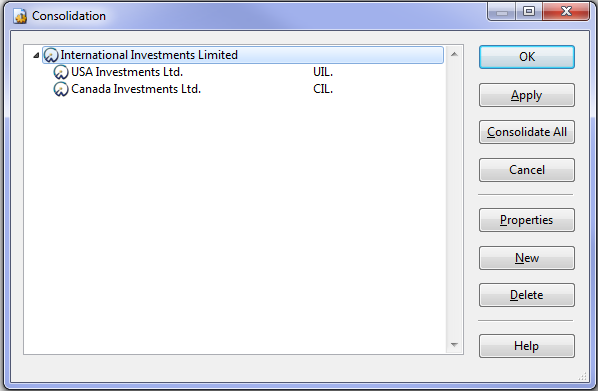
Notes
- You can open a Find dialog by pressing CTRL + F or right-clicking and selecting Find.
- You can open an external entity in a new instance of Working Papers by right-clicking and selecting Open.
- CaseView and external client files must be closed before consolidating. If a CaseView document or external client file that is part of the consolidation structure is open during consolidation, you will receive a warning message.
- You can expand and collapse all child elements for the selected parent element by right-clicking and selecting Expand All and Collapse All.
- If the Enable account synchronization check box is selected for the external entity and the same account was modified in both the external file and the consolidated file, the Conflict Resolution dialog box opens.
-
Konten in einer konsolidierten Datei, für die Buchungen vorgenommen wurden, werden bei der Konsolidierung nicht entfernt, wenn sie aus der externen Datei gelöscht werden. Wird ein Konto aus der externen Datei gelöscht, werden folgende Aktionen ausgeführt:
- Wurden für das Konto in der konsolidierten Datei keine Buchungen ausgeführt und wurde das Konto in der konsolidierten Datei bearbeitet, tritt ein Konflikt auf, infolgedessen das Konto aus der konsolidierten Datei gelöscht wird.
- Verfügt das Konto über Buchungen in der konsolidierten Datei und wurde es nicht in der konsolidierten Datei geändert, wird es in der konsolidierten Datei belassen.
- Verfügt das Konto über Buchungen in der konsolidierten Datei und wurde es in der konsolidierten Datei bearbeitet, tritt ein Konflikt auf, der dazu führt, dass das Konto in der konsolidierten Datei belassen wird.
- Wird das Konto in der Datei belassen, wird es mit allen zugehörigen Salden beibehalten. Sie können überflüssige Salden nach Bedarf löschen.
- Wenn Sie versuchen, offline in der übergeordneten Einheit einer konsolidierten Datei zu arbeiten, erhalten Sie eine Warnung, die besagt, dass eine synchronisierte Kopie der externen Einheit erstellt wird. Ist es nicht möglich, eine synchronisierte Kopie einer externen Einheit zu erstellen, erhalten Sie ebenfalls eine Warnung.
- Interne und externe Konsolidierungen sind mit SmartSync kompatibel, sogar in synchronisierten untergeordneten Dateien. Möchten Sie die Konsolidierungsstruktur jedoch ändern oder eine erneute Konsolidierung durchführen, muss eine Online-Verbindung zur übergeordneten Datei bestehen.
- Die Konsolidierungshierarchie kann jeweils nur von einem Anwender modifiziert werden. Subsequent users can open the Consolidation dialog in read-only mode.
- Wenn Sie vorhaben, über einen Import eine Konsolidierungshierarchie zu erstellen, müssen Sie online sein und als einziger Anwender einen Import durchführen.
